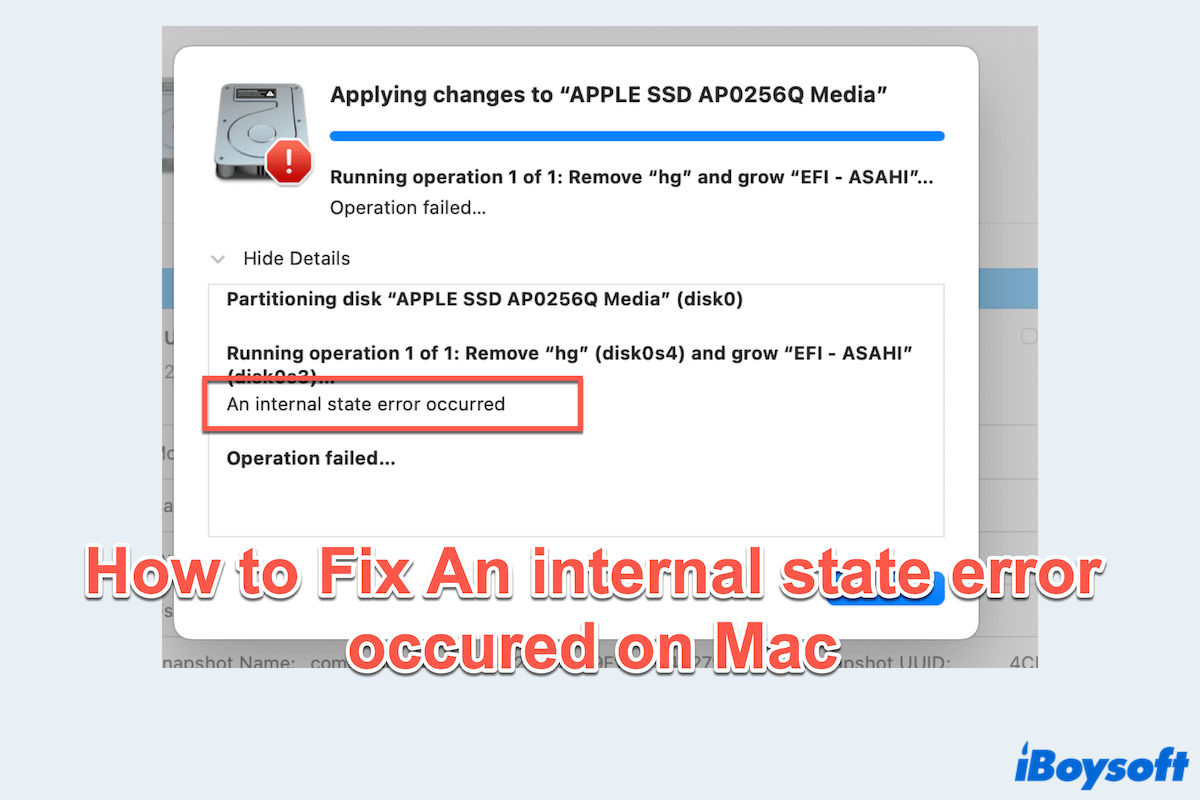A mensagem de erro "Um erro de estado interno ocorreu" no seu Mac pode ser confusa e frustrante. Este erro geralmente aponta para problemas subjacentes dentro do macOS, como arquivos de sistema corrompidos, contas de usuário com defeito ou problemas de inicialização.
Pode aparecer durante o login, ao inicializar ou durante as atualizações do sistema, fazendo com que o processo normal fique travado.
Não consigo restaurar ou reinstalar o macOS, e recebo este erro dentro do Utilitário de Disco. Mas tentei de tudo, exceto jogá-lo pela janela. -discussion.apple.com
Quando tentei redimensionar a partição do meu drive externo no Utilitário de Disco, mas encontrei a partição de Espaço Livre maior. Tentei deletá-la, porém, recebi o erro "Um erro de estado interno ocorreu". -reddit.com
Qualquer que seja o cenário, este erro pode impactar severamente sua produtividade e acesso aos arquivos, então é importante abordá-lo prontamente e proteger seus dados.
A prioridade: Recuperar os dados o mais rápido possível
Antes de tentar qualquer solução, a recuperação de dados deve ser a sua principal prioridade. Problemas no nível do sistema como este Erro de estado interno que ocorreu ao particionar discos podem resultar em corrupção de dados ou perda irreparável de dados, especialmente se precisar realizar a partição ou formatação normal novamente.
Para recuperar dados dos discos internos e externos, uma das ferramentas mais confiáveis em situações de erro é o iBoysoft Data Recovery for Mac. Ele suporta macOS Sequoia/Sonoma/Ventura/Monterey..., que é projetado para escanear e recuperar arquivos inacessíveis do Mac, incluindo discos externos ou volumes problemáticos.
Vamos recuperar os dados valiosos com iBoysoft Data Recovery for Mac:
- Download gratuito, instale e abra o iBoysoft Data Recovery for Mac.
- Selecione Dispositivo de Armazenamento em Recuperação de Dados à esquerda.
- Selecione o drive errado e clique em Buscar por Dados Perdidos na parte inferior.
- Aguarde a digitalização, em seguida, visualize os arquivos. Selecione os necessários ou selecione todos e clique em Recuperar.
(Lembre-se de salvar em outro local seguro.)

- Clique em OK ao terminar a recuperação, e o Finder abrirá os arquivos para você.
A propósito, se você encontrar o erro no modo de Recuperação do macOS, você também pode executar o iBoysoft Data Recovery for Mac no modo de recuperação para resgatar seus dados.
Depois que os dados estão seguros (seja em discos internos ou externos), siga os seguintes passos de solução de problemas para corrigir o "Um erro de estado interno ocorreu". Compartilhe esta ferramenta útil, por favor.
Como corrigir "Um erro de estado interno ocorreu" no Mac
Depois de recuperar todos os seus dados, você pode tentar vários métodos aqui para eliminar o erro e restaurar a funcionalidade do seu sistema.
# 1 Usar o Utilitário de Disco para o Primeiro Socorro
Estruturas de disco corrompidas podem desencadear erros internos do sistema, como um erro de estado interno que ocorre no Mac. Executar o Primeiro Socorro no Utilitário de Disco pode ajudar a reparar esses problemas.
- Finder > Aplicativos > Utilitários > Utilitário de Disco.
- Selecione o disco interno/externo à esquerda.
- Clique em Primeiro Socorro na barra de ferramentas superior, em seguida, clique em Executar.
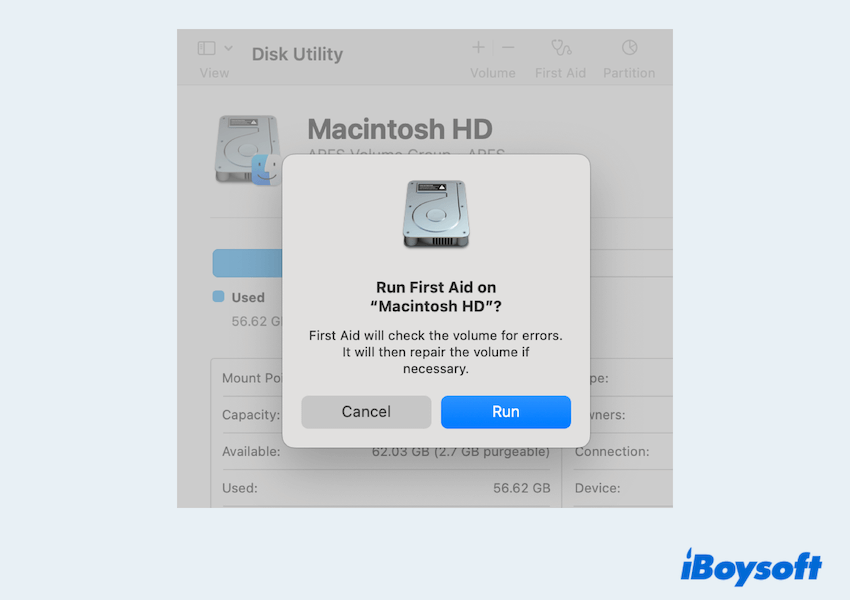
Você também pode iniciar no Modo de Recuperação do macOS e usar Utilitários > Utilitário de Disco > Primeiro Socorro para escanear e reparar quaisquer erros de disco. Se o Primeiro Socorro for concluído com sucesso, mas o erro persistir, continue com os próximos passos.
# 2 Reiniciar NVRAM e SMC
NVRAM (Memória de Acesso Aleatório Não Volátil) e SMC (Controlador de Gerenciamento do Sistema) armazenam configurações críticas do sistema. Reiniciá-los pode corrigir problemas relacionados à inicialização e hardware.
Para reiniciar a NVRAM:
- Desligue seu Mac.
- Ligue-o e pressione imediatamente Option + Command + P + R.
- Mantenha pressionado por cerca de 20 segundos.
Para reiniciar o SMC (para Macs Intel):
- Desligue seu Mac.
- Mantenha pressionado Shift + Control + Option do lado esquerdo e o botão de energia por 10 segundos.
- Solte todas as teclas e reinicie seu Mac.
# 3 Inicie no Modo de Segurança
Modo de Segurança do Mac carrega o macOS apenas com extensões essenciais, ajudando a diagnosticar problemas causados por software de terceiros ou itens de inicialização.
- Macs Intel: Reinicie e mantenha pressionada a tecla Shift até que a tela de login apareça.
- Macs com Apple Silicon: Desligue > Mantenha pressionado o botão de energia até que as opções apareçam > Selecione seu disco de inicialização enquanto mantém pressionado Shift, depois clique em Continuar no Modo de Segurança.
Use o Modo de Segurança para testar se o erro aparece. Se não aparecer, desinstale aplicativos ou extensões instalados recentemente que possam estar causando o problema.
# 4 Criar uma nova conta de usuário
Se o erro aparecer apenas em um perfil de usuário específico, o problema pode estar relacionado às configurações de usuário corrompidas.
- Menu Apple > Configurações do Sistema> Role para baixo e clique em Usuários & Grupos.
- Clique em Adicionar Usuário para criar uma nova conta de usuário.
(Você será solicitado a inserir a senha.)
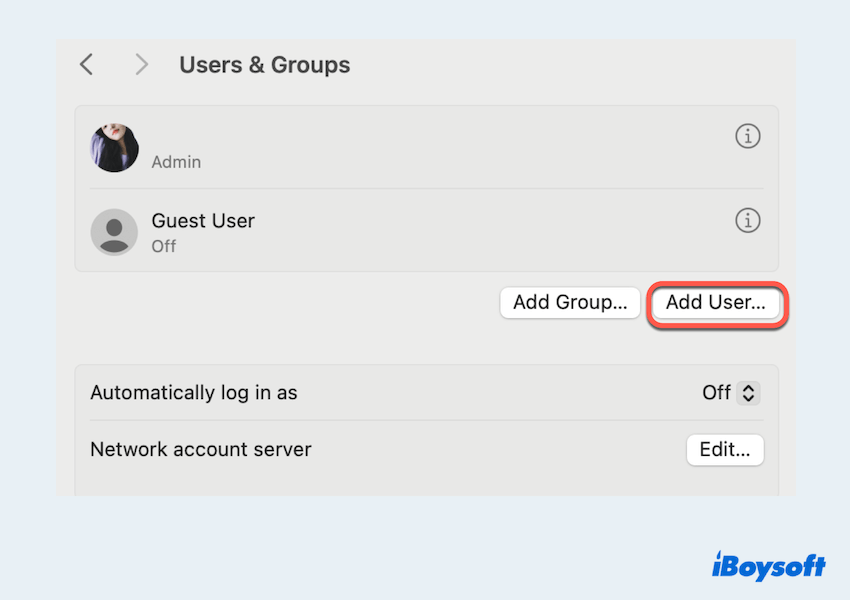
- Insira o Nome Completo, Nome da Conta, Senha... e clique em Criar Usuário.
- Faça login na nova conta de usuário e verifique se o erro ainda ocorre.
Se não ocorrer, o problema provavelmente é específico do usuário, e transferir dados para o novo perfil pode ser uma solução.
# 5 Restaurar de um Time Machine
Se você fez backups regularmente com Time Machine, restaurar seu Mac para um estado de trabalho anterior pode resolver o erro.
- Inicie no Modo de Recuperação do macOS.
- Selecione Restaurar a partir de Backup do Time Machine.

- Escolha uma data de backup anterior à primeira aparição do erro.
Isso reverterá suas configurações de sistema e arquivos para uma versão estável.
# 6 Apagar o disco no Modo de Recuperação do macOS
Se tudo mais falhar, apagar o disco é uma solução mais drástica, mas eficaz para remover erros de sistema profundamente enraizados.
Aviso: Isso apagará todos os dados. Certifique-se de ter recuperado tudo antecipadamente com o iBoysoft Data Recovery para Mac.
- Inicie no Modo de Recuperação do macOS.
- Abra o painel Utilitários > Utilitário de Disco, selecione o disco de inicialização e clique em Apagar.
- Escolha APFS ou Mac OS Extended (com journaling) e confirme.
- Depois de apagar, estará pronto para reinstalar o macOS.
- Volte para a página inicial, selecione Reinstalar macOS… e siga as instruções na tela.
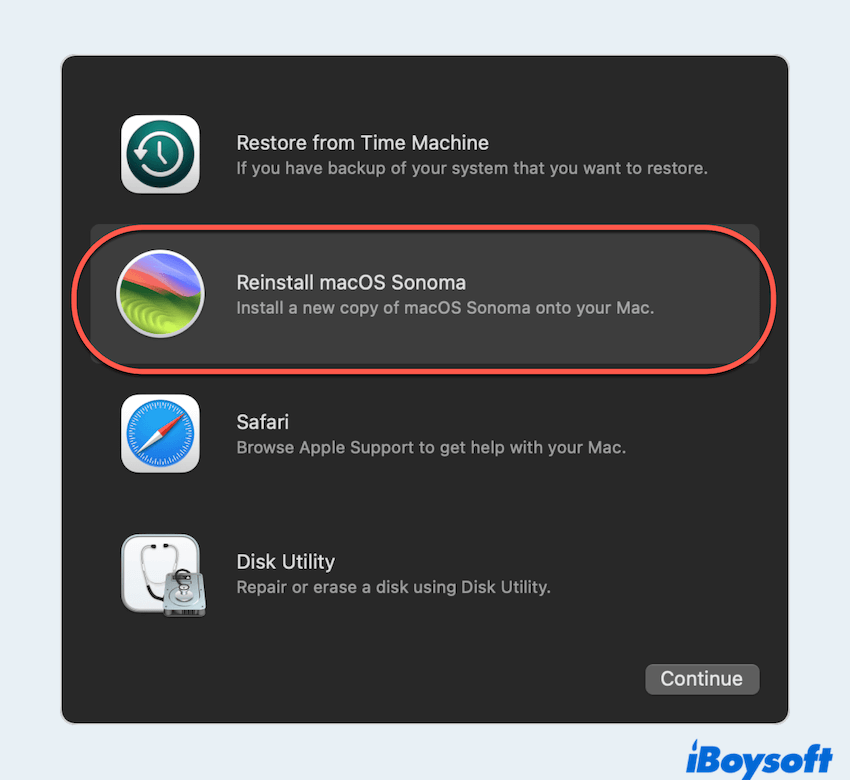
Após a reinstalação, verifique se o erro "Um erro de estado interno ocorreu" foi resolvido. Se você apagou anteriormente seu disco, precisará restaurar seus dados do backup. Por favor, compartilhe essas informações com mais usuários de Mac.
"Um erro de estado interno ocorreu" é um erro crítico que não deve ser ignorado. A melhor abordagem é priorizar a recuperação de dados usando o iBoysoft Data Recovery para Mac, e depois prosseguir com a solução de problemas sistemática, esperando que possa restaurar o seu Mac para pleno funcionamento sem perder dados valiosos.